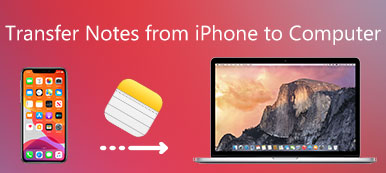"iPhone Notes uygulamasını çok kullanışlı buluyorum ve alışveriş listesinden tariflere, toplantı kayıtlarından sunumlara kadar hemen hemen her şeyi kaydetmek için kullanıyorum ancak son zamanlarda notlarımla ilgili bir sorunla karşılaştım. iPhone 15'imi yeni aldım ama Notları bir iPhone'dan diğerine nasıl aktaracağımı bilmiyorum. Lütfen yardım edin!" Apple her yeni iPhone'u piyasaya sürdüğünde, bazı insanlar aynı beceriyi forumlarda ve sosyal medyada arayacak. Ayrıca bu beceri, aynı anda hem iPhone hem de iPad sahibi olan birden fazla cihaz kullanan kullanıcılar için gereklidir. Neyse ki bu görevi tamamlamanın çeşitli yöntemleri var.
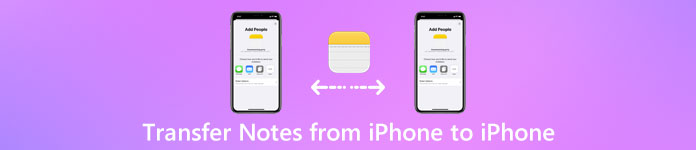
Örneğin iTunes, kullanıcıların iPhone verilerini bilgisayara yedeklemelerine yardımcı olmak ve ihtiyaç duyduğunuzda iOS cihazına yedeklemeyi geri yüklemek amacıyla Apple tarafından yayınlandı. Başka bir deyişle, notları bir iPhone'dan diğerine yedekleme ve geri yükleme yoluyla aktarabilir. iCloud başka bir kullanışlı hizmettir. Apple, her hesap için 5GB ücretsiz depolama alanı sunar. İPhone'daki yedekleme verileriyle sınırlı olmasına rağmen, notları iPhone'dan iPad'e veya başka bir iPhone'a eşitlemek için yeterlidir. Bu eğiticide, iOS aygıtları arasında senkronizasyon notları elde etmek için bu yöntemleri nasıl kullanacağınızı anlatacağız. Dahası, bu görev için daha fazla seçenek alabilirsiniz.
- Bölüm 1: iTunes'dan iPhone'dan notları aktarın
- Bölüm 2: iCloud ile notları iPhone'dan iPhone'a aktarma
- Bölüm 3: iOS Veri Yedekleme ve Geri Yükleme'yi kullanarak notları iPhone'dan iPad'e senkronize edin
Bölüm 1: İTunes'dan iPhone'dan notları aktarma
Apple, yeni sürümde iTunes'u değiştirdi. Notları senkronize etmek artık iTunes tarafından desteklenmiyor. Ancak bu, iPhone'dan iPhone'a not aktarmak için iTunes'u kullanamayacağınız anlamına gelmez. Alternatif çözüm, iPhone'daki verileri bilgisayara yedeklemektir ve daha sonra başka bir iPhone'a geri yüklemektir.
Bazı insanlar iTunes'u tercih ediyor, çünkü kısmen resmi bir araç seti ve iPhone notlarını yedekleme yoluyla aktarmakta tamamen ücretsiz. Hedef cihazdaki mevcut verilerin üzerine yazma gibi olumsuz yönleri umursamıyorsanız, uygun bir seçenektir.
Eski iPhone'dan iTunes'a iTunes üzerinden yedekleme nasıl aktarılır
1. Adım. Eski iPhone'unuzu bilgisayarınıza bağlamak için Apple Lightning kablosunu kullanın. iTunes'u açın, cihazınızın algılanmasını bekleyin ve sol üst kısımdaki iPhone düğmesine tıklayın.
Bahşiş: İPhone'un iTunes'da ve diğer hatalarda görünmemesi için, Windows'ta "Yardım" menüsünde veya Mac'te "iTunes" menüsünde "Güncellemek için Kontrol Et" düğmesini tıklayarak iTunes'u bugüne kadar güncellemelisiniz.
2. Adım. Sol el çubuğundan "Özet" sekmesine gidin, sağ taraftaki "Yedeklemeler" alanına gidin, "Bu bilgisayar" seçeneğini seçin ve ardından "Şimdi Yedekle" düğmesini tıklayın. Ardından iTunes, notlar da dahil olmak üzere iPhone'daki veriler için bir yedekleme yapmaya başlayacaktır.
3. Adım. İPhone'daki veri miktarına bağlı olarak biraz zaman alabilir. Bittiğinde, eski iPhone'u bilgisayarınızdan çıkarın. Artık, iTunes yedeklemesinden başka bir iPhone'a notları aktarmak için üç seçeneğiniz var.
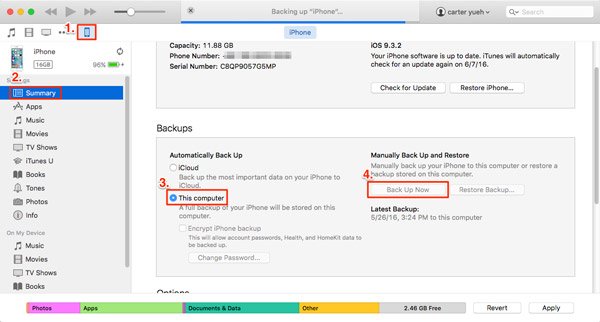
Notlar iTunes yedeklemesinden iPhone'a iTunes yoluyla nasıl aktarılır
1. Adım. Yeni iPhone'u bilgisayarınıza bağlayın ve ayrıca "Özet" sekmesindeki "Yedeklemeler" alanını bulun.
2. Adım. "Yedeklemeyi Geri Yükle" düğmesini tıklayın ve açılır listeden en son iTunes yedeklemesini seçin. Daha sonra notları ve diğer verileri iTunes'dan geri almaya başlamak ve yeni iPhone'a kaydetmek için "Geri Yükle" ye basın.
Yeni iPhone'unuza bazı bilgiler kaydettiyseniz, geri yüklemeyi gerçekleştirmeden önce yedeklemelisiniz.
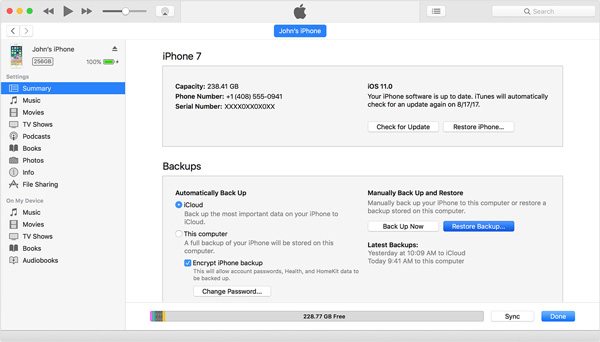
Notlar iTunes yedeklemesinden iTunes aracılığıyla yeni iPhone'a nasıl aktarılır
1. Adım. Yeni iPhone'u açın ve kurulum asistanını izleyerek gerekli bilgileri girin. Uygulamalar ve Veriler ekranına ulaştığınızda, "iTunes Yedeklemesinden Geri Yükle" yi seçin.
2. Adım. Ardından, yeni iPhone'u bilgisayara bağlayın ve iTunes'un en son sürümünü başlatın. İPhone'u tanıdıktan sonra, iTunes size yeni iPhone pencerenize hoş geldiniz gösterecektir.
3. Adım. "Bu yedeklemeden geri yükle" yi seçin, açılır menüden en son iTunes yedeklemesini seçin ve işlemi tamamlamak için "Devam" ı tıklayın.
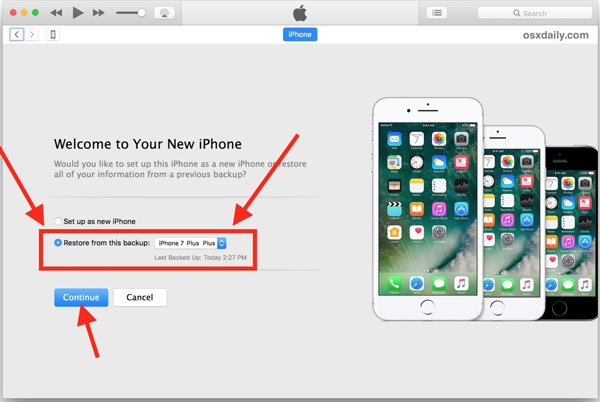
Bazı notlar iTunes yedeklemesinden iPhone'a nasıl aktarılır
Hedef cihazdaki mevcut verileri gizlemeden notları iTunes yedeklemesinden iPhone'a aktarmak istiyorsanız, Apeaksoft'u önereceğiz iPhone Veri Kurtarma
1. Adım. Bilgisayarınıza iPhone Veri Kurtarma'yı yükleyin. Hedef iPhone'u bilgisayarınıza bağlayın. Ardından uygulamayı açın ve ana arayüzde "iTunes Yedekleme Dosyasından Kurtar" ı seçin.

2. Adım. Sağdaki paneli bulun, en son iTunes yedeklemesini seçin ve buradan veri çıkarmak için "Taramayı Başlat" düğmesini tıklayın. Ayrıntı penceresine götürüldüğünüzde, sol şeritte "Notlar ve Diğerleri" bölümünün altında "Notlar" ı seçin.

3. Adım. İPhone'a aktarmak istediğiniz her bir notun önündeki onay kutusunu işaretleyin ve "Kurtar" düğmesini tıklayın. Ardından notları yeni iPhone'unuza koyun.

Üçüncü taraf araçları olmadan, kullanıcılar iTunes yedeklemesine bakamaz veya notları çıkaramazlar. Elbette, yedeklemenin tamamını bir başka iPhone'a geri yükleyerek notları iPhone'dan iPhone'a aktarabilirsiniz; ancak bu, el cihazınızdaki mevcut verilerin üzerine yazacak ve bunları kapsayacaktır.
Bölüm 2: Notları iCloud ile iPhone'dan iPhone'a aktarma
İTunes'un aksine iCloud, notları iPhone'dan iPad'e veya iPhone'a ayrı ayrı senkronize edebilir. Ve iCloud bulut tabanlı bir hizmet olduğundan, bir USB kablosu ve bilgisayar hazırlamayın. Tek ihtiyacınız olan Apple kimliğiniz ve iyi bir Wi-Fi ağı.
Bir iPhone'dan diğerine notlar nasıl aktarılır
1. Adım. Önceki iPhone'da, iOS Ayarları uygulamasını ana ekranınızdan açın, cihazınızın adına dokunun ve ardından iCloud'u seçin. Apple kimliğinize giriş yapmadıysanız, "Giriş yap" a dokunun ve Apple kimlik bilgilerinizi girin.
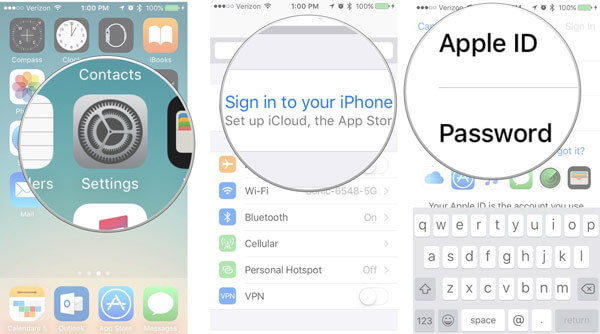
2. Adım. İCloud ayarları ekranında "Notlar" seçeneğini bulmak için aşağı kaydırın ve anahtarı "AÇIK" konuma getirdiğinizden emin olun. Ardından iPhone bir Wi-Fi ağına bağlandığında, notlar ve ekler iCloud hesabınıza gidecektir.
3. Adım. Hedef iOS cihazına dönün, "Ayarlar"> "iCloud" a gidin, önceki iPhone ile ilişkilendirilmiş Apple Kimliği ve şifre ile giriş yapın. Ve "Notlar" seçeneğini de etkinleştirin.
Başka bir iCloud hesabı kullanıyorsanız, Oturumu Kapat'a dokunun, onaylamak için şifreyi girin ve ardından Giriş Yap'a basın ve önceki Apple kimliğini girin.

4. Adım. Ana ekrandan "Notlar" uygulamasını açın. İstediğiniz notları göremiyorsanız sol üst köşedeki ok butonuna dokunun ve "iCloud" klasörünü seçin. Daha sonra senkronize edilmiş notlar ve ekler görünmelidir.
Artık notları iPhone'dan başka bir iPhone'a senkronize ediyorsun, bu notları önceki iPhone'a ve iCloud'a kaydediyor, ancak hedef iPhone'a kaydetmiyor. İPhone çevrimdışıysa veya başka bir Apple kimliğinde istifa ederse, bu notlar gider. İPhone'daki notları iCloud'dan kaydetmek için, 5. Adıma atlayın.
5. Adım. Notlar uygulamasında, iCloud klasörüne gidin, üst şeritteki "Düzenle" düğmesine dokunun ve iPhone'dan iPhone'a aktarmak için notların önündeki kutuları işaretleyin. Alta bul, Taşı'ya dokunun, iPhone belleğine indirmek için "iPhone / iPad'imde" öğesini seçin. Ardından önceki iCloud hesabından çıkış yapabilir ve yerel olarak notlara bakabilirsiniz.
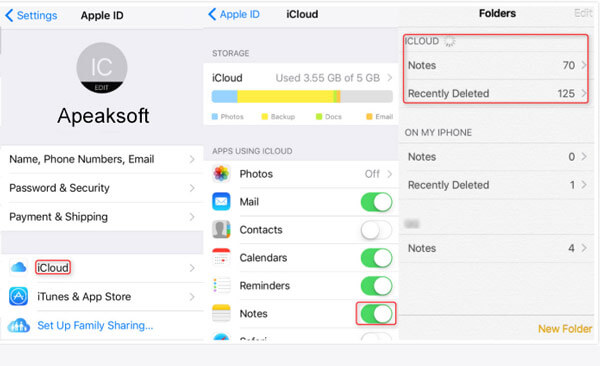
Bilmek isteyebilirsiniz: İCloud'dan Android'e nasıl fotoğraf senkronize edilir
Bölüm 3: İOS Veri Yedekleme ve Geri Yükleme özelliğini kullanarak notları iPhone'dan iPad'e senkronize edin
Apple, iOS aygıtları için yeni Notes sürümünü kullanıma sundu. Artık yalnızca Notes uygulamasında metin yazamaz, ayrıca notlarınıza fotoğraf ve video gibi multimedya dosyalarını da ekleyebilirsiniz. Ancak, multimedya ekinin iOS cihazları arasında aktarılmasının daha uzun sürdüğünü keşfedebilirsiniz. Apeaksoft iOS Veri Yedekleme ve Geri Yükleme iPhone'dan iPad'e notları senkronize etmek için daha iyi bir alternatif çözümdür. Anahtar özellikleri şunlardır:
- Kullanımı kolay. iOS Veri Yedekleme ve Geri Yükleme, yedeklemeyi kullanarak notları iPhone'dan iPad'e veya başka bir iPhone'a senkronize etme kapasitesine sahiptir.
- İPhone notlarını şifreleyin. Veri kaybını önlemek için önceki iPhone'dan notları bilgisayara yedekleyebilir ve yedeklemede şifre ekleyebilirsiniz.
- Daha hızlı ve daha güvenli. iOS Veri Yedekleme ve Geri Yükleme, notları yedeklemek ve geri yüklemek için USB kablosunu kullanır, böylece etrafta Wi-Fi ağı olmasa bile çalışır.
- Hasar transferi yok. Bu iPhone araç seti, iOS aygıtları ve bilgisayar arasındaki notları orijinal koşullarda aktarabilir ve mevcut notları her iki aygıtta da kesemez.
- Bilgisayardaki notları görüntüleyin. Notları hedef iPhone'a geri yüklemeden önce, yedeklemeyi önizleyebilir ve tüm notları veya bazılarını aktarmaya karar verebilirsiniz.
- Notlara ek olarak, kişiler, hatırlatıcılar, arama geçmişi, SMS, MMS, fotoğraflar, videolar, müzik ve daha fazlası gibi daha geniş veri türlerini de destekler.
- Ayrıca iPhone 15/14/13/12/11/XS/XR/X/8/7/6, iPad Pro/Air/Mini ve önceki nesiller de dahil olmak üzere tüm iOS aygıtlarında çalışır.
Bir kelimeyle, notları iPhone'dan iPad'e senkronize etmenin en iyi yollarından biridir. İş akışını net bir şekilde anlamanıza yardımcı olmak için, kaynak cihaz olarak bir iPhone 5 ve bu bölümde hedef cihaz olarak iPad Pro kullanıyoruz.
Tek tıklamayla iPhone'dan bilgisayara nasıl not aktarılır
1. Adım. Bilgisayarınıza iOS Veri Yedekleme ve Geri Yükleme'yi yükleyin
iOS Veri Yedekleme ve Geri Yükleme'nin biri Windows 10/8/7 / XP ve diğeri Mac OS için olmak üzere iki sürümü vardır. İşletim sistemine bağlı olarak doğru sürümü bilgisayarınıza indirin ve kurun. Yıldırım kablosunu kullanarak iPhone 5'inizi bilgisayarınıza bağlayın. Cihazınızı otomatik olarak bulabilen uygulamayı başlatın.

2. Adım. İPhone'dan yedek notlar için ayarla
Ana arayüzde "iOS Veri Yedekleme" düğmesini tıklayın. İPhone notlarını korumak istiyorsanız, "Şifreli yedekleme" yi seçin, parolanızı bırakın ve Başlat düğmesini tıklayın. Değilse, Standart yedeklemeyi seçin ve devam etmek için "Başlat" ı tıklayın. Veri türü penceresine girerken, "Notlar ve Diğerleri" bölümünün altındaki "Notlar ve Ekler" in önündeki onay kutusunu işaretlediğinizden emin olun.

3. Adım. Tek tıklatmayla notları iPhone'dan bilgisayara aktarın
Pencerenin altındaki "İleri" düğmesine tıklayın ve ardından işlemi tetiklemek için açılır pencerede bir klasör seçin. Uygulamanın size "Tebrikler" demesini bekleyin, bu da işlemin tamamlandığı anlamına gelir. İPhone 5'inizi bilgisayarınızdan kaldırın.

Notlar bilgisayardan iPhone'a nasıl aktarılır
1. Adım. İPad'i iOS Veri Yedekleme ve Geri Yükleme'ye bağlayın
Yıldırım kablosunu kullanarak hedef iPad'i bilgisayarınıza bağlayın. İPad'i programa bağlamak için iOS Veri Yedekleme ve Geri Yükleme ana arayüzünde "iOS Verilerini Geri Yükleme" düğmesini tıklayın.
2. Adım. Aktarım için istediğiniz notları seçin
Yedekleme tarihine dayalı olan listedeki en son yedekleme dosyasını seçin ve yedekleme dosyasından verileri ayıklamak için "Şimdi Görüntüle" düğmesini tıklayın. Ayrıntı penceresine girerken, sol kenar çubuğundaki "Notlar ve Diğerleri" alanı altında "Notlar" seçeneğini seçin.

3. Adım. Notları iPhone'dan iPad'e senkronize etme
Yedeklemedeki notları önizleyin ve hedef iPad ile eşzamanlamak istediğiniz tüm notları veya belirli notları seçin. Son olarak, notları iPad'inize aktarmaya başlamak için "Cihaza Geri Yükle" düğmesini tıklayın. İşlem tamamlandıktan sonra, uygulamadan çıkın ve iPad'inizin bilgisayarınızla bağlantısını kesin.

Sonuç:
Yukarıdaki tanıtımlara dayanarak, notları iPhone'dan başka bir iOS cihazına kolayca aktarmak için en az üç yöntemi kavrayabilirsiniz. Gördüğünüz gibi, bu yöntemlerin hepsi benzersiz özelliklere sahiptir ve farklı durumlara uygundur. iCloud, bu görevi Wi-Fi bağlantısı altında tamamlamak için iyi bir seçenektir, ancak USB kablosu yoktur. Öte yandan, iTunes, iTunes yedeklemesini kullanarak notları eski iPhone'dan yeni iPhone'a diğer verilerle birlikte taşıma kapasitesine sahiptir. İTunes ve iCloud'a ek olarak, notları iPhone'dan iPad'e senkronize etmek için alternatif bir çözüm olan Apeaksoft iOS Veri Yedekleme ve Geri Yükleme'yi de paylaştık. En büyük avantaj, bu işi cihazlarınızdaki mevcut verileri silmeden yapmanızdır. Durumunuza göre en sevdiğiniz yöntemi keşfedebilir ve iPhone'unuzdaki notları taşımak için kılavuzlarımızı takip edebilirsiniz.